Top Spotify プレイリスト結合ツール: 音楽体験を簡素化
音楽には、私たちの精神を高揚させ、さまざまな感情を呼び起こし、私たちをさまざまな世界に連れて行ってくれる素晴らしい力があります。 今日のデジタル時代では、次のようなプラットフォームが Spotify 私たちがお気に入りの曲を見つけ、楽しみ、共有する方法に革命をもたらしました。
何百万もの曲がすぐに利用できるようになり、完璧なプレイリストを作成すること自体が芸術形式になっています。 ただし、複数のプレイリストを管理するのは面倒に感じられることがあり、トラックが散在し、音楽体験が断片化してしまうことがあります。 幸いなことに、解決策があります。 Spotify プレイリストの統合.
この記事では、プレイリストの結合の世界を掘り下げ、その利点を探り、音楽の好みをシームレスにブレンドする調和のとれたコンピレーションを作成するプロセスを案内します。 乱雑なプレイリストに別れを告げ、 Spotify プレイリストの統合。
記事の内容 パート 1. トップ XNUMX Spotify プレイリスト結合に役立つツールパート 2. 手動でマージする Spotify デスクトップ PC 上のプレイリストパート 3. 手動での結合とマージ Spotify Android/iOS スマートフォンのプレイリストのヒント Spotify: すべてのプレイリストを一度に簡単にダウンロードするにはどうすればよいですか?
パート 1. トップ XNUMX Spotify プレイリスト結合に役立つツール
合併となると Spotify プレイリストには、プロセスを簡素化し、音楽ストリーミング体験を向上させる便利なツールがいくつかあります。 XNUMX つの一般的なオプションを詳しく見てみましょう。
FreeYourMusic
FreeYourMusic は、さまざまな音楽ストリーミング プラットフォーム間でプレイリストを簡単に転送および結合できる、ユーザーフレンドリーなオンライン サービスです。 Spotify。 数回クリックするだけで、複数のプレイリストを XNUMX つのまとまりのあるコレクションに統合できます。
FreeYourMusic は Apple Music、YouTube、Deezer などのさまざまなプラットフォームをサポートしており、さまざまなソースからのプレイリストをシームレスに結合し、音楽ライブラリを XNUMX か所に統合できます。 このサービスは、タイトルやアーティストなどの曲のメタデータが結合プロセス中にそのまま維持されることを保証し、プレイリスト間のスムーズな移行を保証します。
プレイリストを結合する Spotify アプリ
専用アプリを使用してマージしたい場合は、 Spotify プレイリスト、「プレイリストを結合する - Spotify" アプリは素晴らしい選択肢です。iOS と Android の両方のデバイスで利用できるこのアプリは、直感的なインターフェイスで結合プロセスを簡素化します。結合するプレイリストを簡単に選択し、トラックの順序をカスタマイズできます。
このアプリには、必要に応じて重複した曲を削除し、元のプレイリストの順序を維持するオプションも用意されています。 「プレイリストを結合する - Spotify」のように、音楽の好みの本質を捉えた包括的なプレイリストを簡単に作成できます。
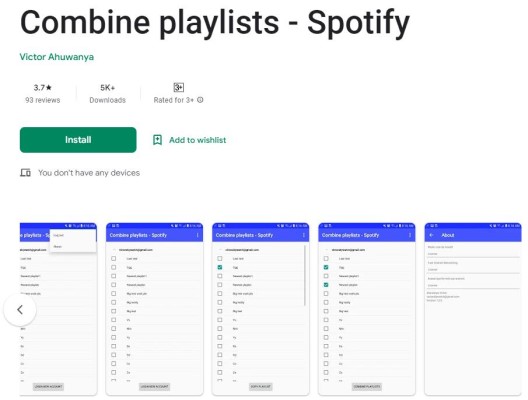
プレイリストマージャー 4 Spotify アプリ
マージ用のもう XNUMX つの注目すべきアプリ Spotify プレイリストは プレイリストマージャー 4 Spotify。 専用に設計 Spotify ユーザーの場合、このアプリはプレイリスト管理を強化するさまざまな機能を提供します。 複数のプレイリストを選択して XNUMX つのプレイリストに結合し、シームレスな音楽の流れを確保できます。
このアプリでは、さまざまな基準に基づいてトラックをシャッフルしたり並べ替えたりできるため、柔軟にトラックを配置できます。 また、PlaylistMerger 4 Spotify 統合されたプレイリストを完成させる前にプレビューおよび編集できるため、音楽の編集を完全に制御できます。
これらの強力なツールを自由に使えるので、 Spotify プレイリストがかつてないほど簡単になりました。 FreeYourMusic のようなオンライン サービスを選択するか、「プレイリストを結合する」などの専用アプリの利便性を好むかにかかわらず、 Spotify" または PlaylistMerger 4 Spotify、プレイリストが散在する煩わしさを感じることなく、音楽コレクションを簡単に整理して楽しむことができます。
この記事のパート 2 にご期待ください。そこでは、結合されたプレイリストを最適化し、音楽ストリーミング エクスペリエンスを最大化するためのヒントとベスト プラクティスについて詳しく説明します。
パート 2. 手動でマージする Spotify デスクトップ PC 上のプレイリスト
専用のツールやアプリを使用するとマージが可能ですが、 Spotify プレイリストの作成は簡単ですが、より実践的なアプローチを好むユーザーもいます。 手動でマージしたい場合は、 Spotify デスクトップ PC でプレイリストを再生するには、次の手順に従います。
ステップ1:開く Spotify 新しいプレイリストを作成します
起動する Spotify PC 上のデスクトップ アプリケーションを選択し、左側のサイドバーに移動します。 [プレイリストの作成] ボタンをクリックして、既存のプレイリストを結合する新しいプレイリストを生成します。
ステップ 2: XNUMX つのプレイリストからトラックを選択してコピーする
次に、結合するプレイリストの XNUMX つを開きます。 マージされたプレイリストに含めるすべてのトラックをクリックして、トラック上にカーソルをドラッグして選択します。 選択したトラックを右クリックし、「コピー」オプションを選択します。
ステップ 3: トラックを新しいプレイリストに貼り付けます
新しく作成したプレイリストに切り替え、プレイリスト内の空いているスペースを右クリックします。 コンテキスト メニューから [貼り付け] オプションを選択します。 前のプレイリストからコピーしたトラックが新しいプレイリストに貼り付けられます。
ステップ 4: 他のプレイリストについても繰り返します
結合するプレイリストごとに手順 2 と 3 を繰り返します。 次のプレイリストを開き、目的のトラックを選択してコピーし、新しいプレイリストに貼り付けます。 目的のプレイリストからすべてのトラックを含めるまで、このプロセスを続けます。
ステップ 5: 結合されたプレイリストを整理およびカスタマイズする
すべてのプレイリストを新しいプレイリストに結合したら、好みに合わせてトラックを並べ替えることができます。 必要に応じて、トラックをドラッグ アンド ドロップして順序を変更したり、重複を削除したりできます。 この機会に、必要に応じて曲を追加または削除して、プレイリストを微調整してください。
ステップ 6: 結合したプレイリストを保存して楽しむ
結合されたプレイリストを整理したら、[保存] ボタンをクリックして変更が保存されていることを確認します。 カスタマイズされ統合されたプレイリストを楽しむことができるようになり、さまざまなプレイリストのトラックがシームレスに一緒に流れます。
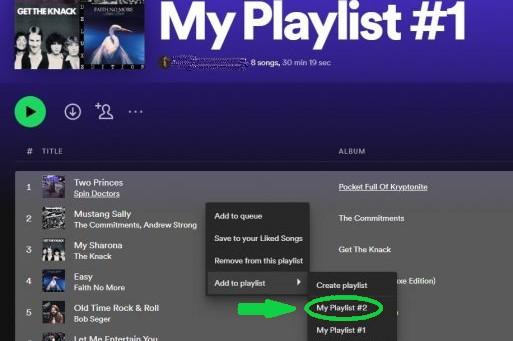
デスクトップ PC でこれらの手動手順に従うことで、結合プロセスを完全に制御でき、音楽の好みに完全に適合するプレイリストを作成できます。 統合されたプレイリストを定期的に更新して洗練して、新鮮さを保ち、進化する好みに合わせることを忘れないでください。
プレイリストを手動で結合するか、専用のツールやアプリを利用するかにかかわらず、 Spotify プレイリストは、音楽体験を効率化し、音楽を聴く旅を強化するパーソナライズされたコンピレーションを作成するための優れた方法です。
パート 3. 手動での結合とマージ Spotify Android/iOS スマートフォンのプレイリスト
管理したい場合は、 Spotify Android または iOS スマートフォン上にプレイリストがある場合でも、プレイリストを手動で結合したりマージしたりすることができます。 その方法は次のとおりです。
ステップ1: Spotify アプリ
起動する Spotify Android または iOS スマートフォン上のアプリをインストールし、アカウントにログインしていることを確認してください。
ステップ 2: 新しいプレイリストを作成する
画面の下部にある「あなたのライブラリ」タブをタップします。 次に、「プレイリスト」を選択し、「プレイリストの作成」ボタンをタップして、既存のプレイリストを結合する新しいプレイリストを生成します。
ステップ 3: XNUMX つのプレイリストからトラックを選択して追加する
結合したいプレイリストに移動し、タップして開きます。 トラックまたはアルバムの横にある XNUMX つの点のメニュー アイコンをタップし、[プレイリストに追加] オプションを選択します。 新しく作成したプレイリストを宛先として選択し、選択したトラックを追加します。
ステップ 4: 他のプレイリストについても繰り返します
結合するプレイリストごとにこのプロセスを続けます。 次のプレイリストを開き、目的のトラックを選択して、作成した新しいプレイリストに追加します。 目的のプレイリストからすべてのトラックを含めるまで、この手順を繰り返します。
ステップ 5: 結合されたプレイリストを整理およびカスタマイズする
すべてのトラックを新しいプレイリストに追加したら、好みに合わせて整理できます。 トラックをタップして押したままにして、目的の位置までドラッグすると、トラックを並べ替えることができます。 重複を削除するか、必要な調整を行って、まとまりのあるプレイリストを作成します。
ステップ 6: 結合したプレイリストを保存して楽しむ
結合したプレイリストを整理した後、「保存」または「完了」ボタンをタップして変更が保存されていることを確認します。 新しく結合されたプレイリストを Android または iOS スマートフォンで楽しめるようになりました。
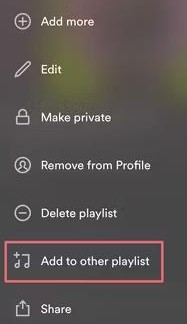
Android または iOS スマートフォンで次の手順に従うことで、手動で結合およびマージできます。 Spotify プレイリストを使用すると、音楽の好みに合った統一されたトラックのコレクションをキュレートできます。 統合されたプレイリストを定期的に更新および調整して、常に最新の状態に保ち、進化する好みを反映するようにしてください。
プレイリストを手動で結合するか、専用のツールやアプリを利用するかにかかわらず、 Spotify プレイリストを使用すると、音楽ストリーミング体験を向上させるパーソナライズされたコンピレーションを作成できます。 結合したプレイリストを聴きながら、音楽のシームレスな流れを楽しみ、トラック間の新しいつながりを発見してください。
のヒント Spotify: すべてのプレイリストを一度に簡単にダウンロードするにはどうすればよいですか?
TuneSolo Spotify 音楽コンバーター は、すべてのファイルを簡単にダウンロードできる強力なツールです。 Spotify プレイリストを一度に。 このコンバーターを使用すると、お気に入りの音楽を制限なくオフラインで楽しむことができます。 変換するために設計された特殊なソフトウェアです。 Spotify トラックを MP3、FLAC、WAV などの一般的なオーディオ形式に変換します。
ダウンロードして保存できるようになります。 Spotify コンピュータ上のプレイリスト、アルバム、個々のトラック。 ユーザーフレンドリーなインターフェイスと高品質の出力により、 TuneSolo Spotify Music Converter は次の処理を行います。 音楽ライブラリ全体をダウンロードする 微風。
使用することにより、 TuneSolo、あなたはあなたを楽しむことができます Spotify インターネットに接続していなくても、いつでもどこでもプレイリストを再生できます。 これは、音楽にオフラインでアクセスして、お気に入りのトラックのローカル バックアップを作成したい人にとって便利なソリューションです。
